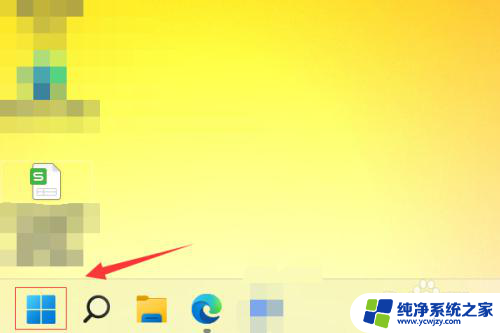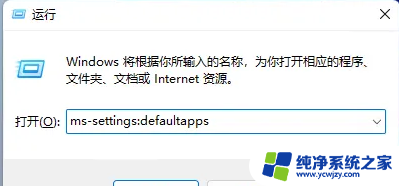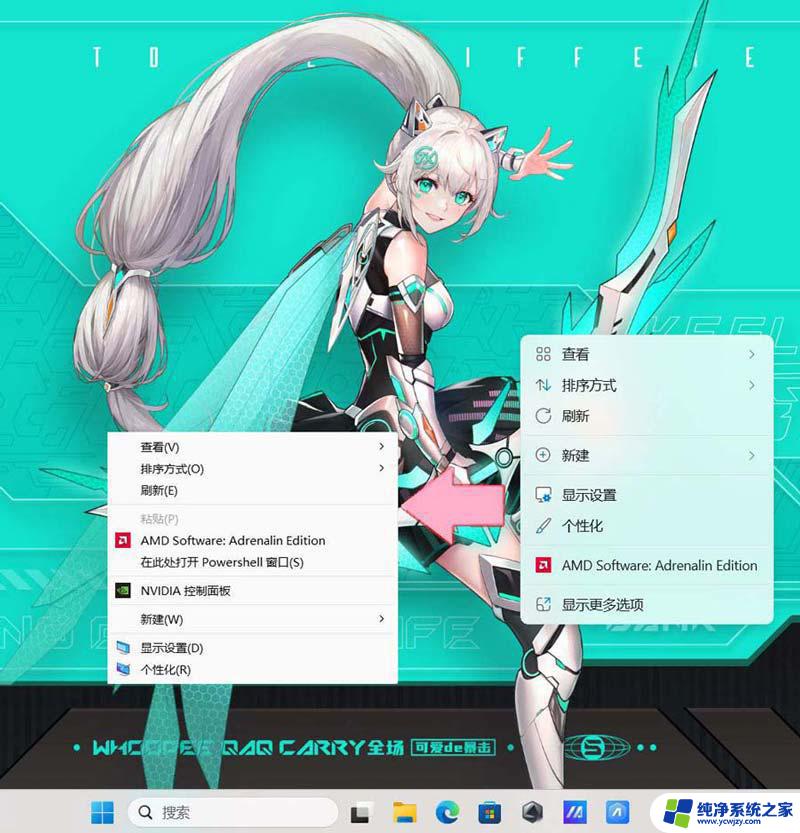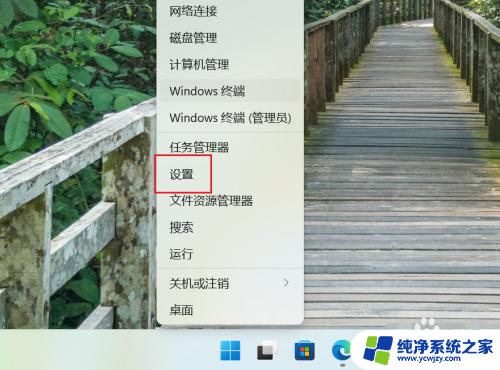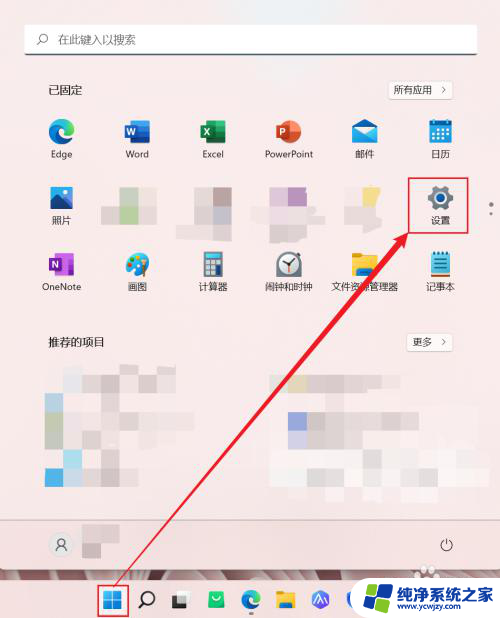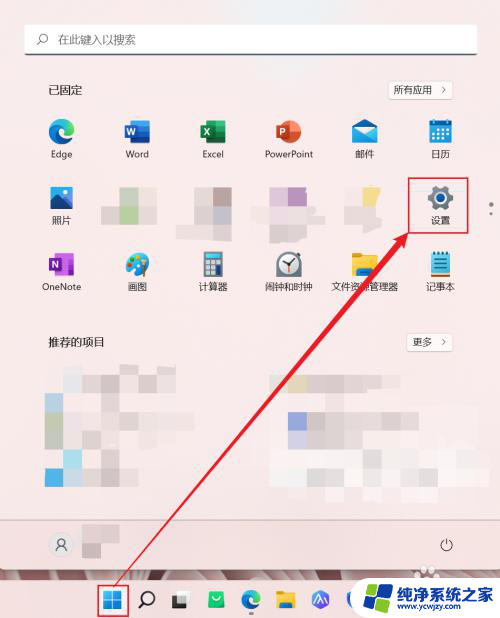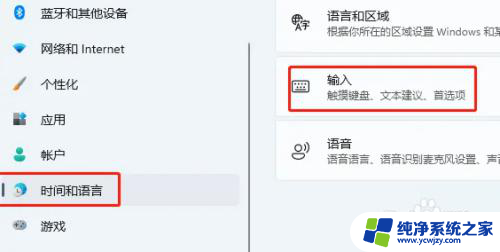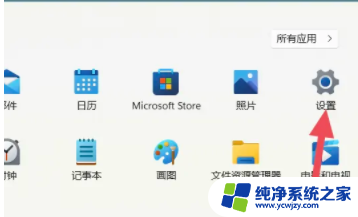win11系统如何设置默认打印机
更新时间:2024-11-07 17:50:59作者:xiaoliu
随着Win11系统的推出,很多用户可能会遇到设置默认打印机的问题,默认打印机的设置对于日常办公和打印任务非常重要,因此掌握如何在Win11系统中设置默认打印机是至关重要的。在本教程中,我们将详细介绍如何在Win11系统中快速且方便地设置默认打印机,帮助您提高工作效率和打印效果。让我们一起来看看吧!
1、首先,按键盘上的【Win】键。或点击任务栏上的【Windows开始徽标】,然后点击所有应用下的【设置】;
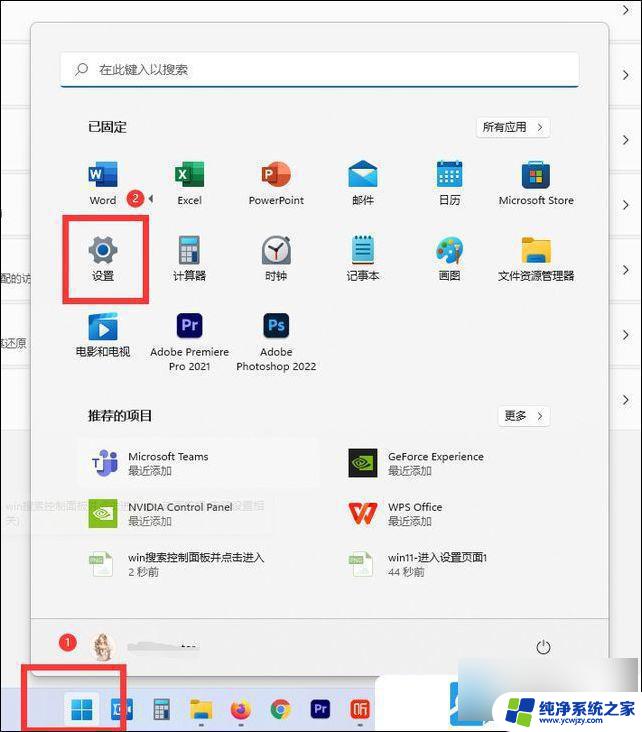
2、设置页面,左侧点击【 蓝牙和其他设备】,右侧点击【打印机和扫描仪 】;

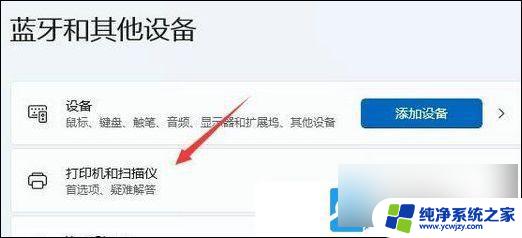
3、进入后,先【 关闭 】让 Windows? 管理 默认打印机,再点击选择上面列表中【 你要使用的打印机 】;
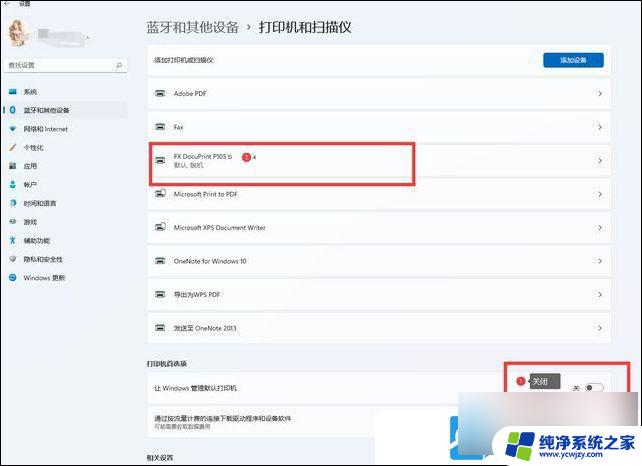
4、进入打印机页面后,点击 【 设为默认值 】;
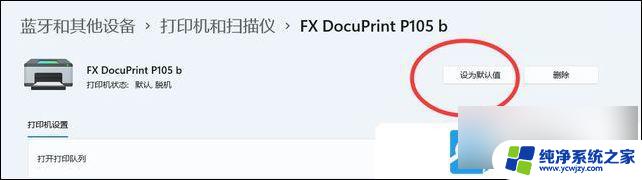
以上就是win11系统如何设置默认打印机的全部内容,碰到同样情况的朋友们赶紧参照小编的方法来处理吧,希望能够对大家有所帮助。